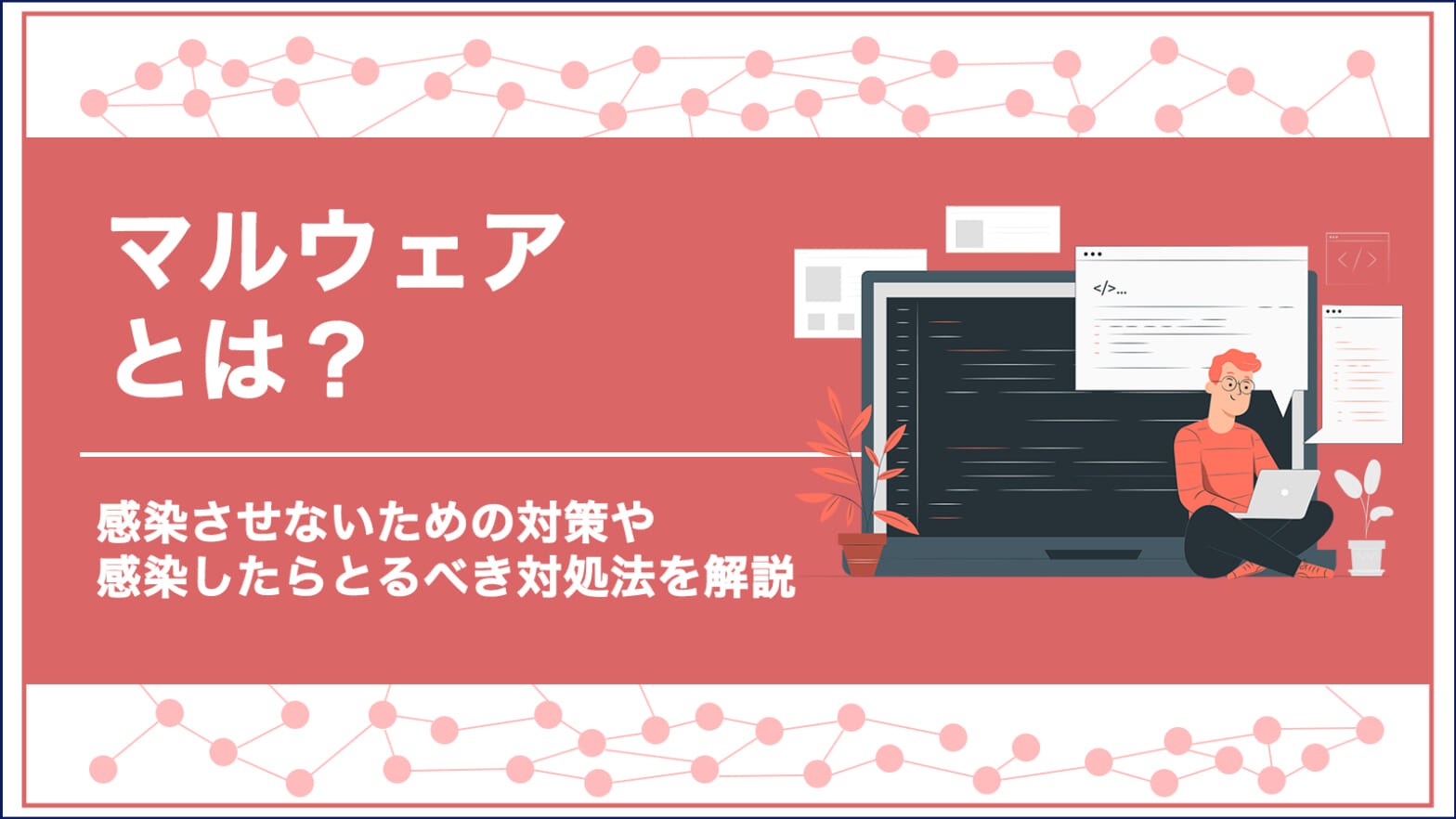
新型コロナウイルスの影響で、テレワークやリモートワークによる業務が増えました。ネットワークを介した遠隔業務を行う上で、ウイルスやランサムウェアをはじめとしたマルウェアの対策は必須です。本記事ではマルウェアの概要を解説した後に、マルウェア感染時の対処法やマルウェアの対策方法を解説します。
マルウェアとは
マルウェア(malware)とは、悪意のあるという意味を持つ英単語マリシャス(malicious)とソフトウェア(software)をかけ合わせた造語です。デバイスやネットワークに対して攻撃を行う、有害なプログラムやソフトウェアを示します。
ウイルスやランサムウェア等との違い
マルウェアは、ユーザーに被害を与える悪質なプログラムやソフトウェアの総称です。ウイルスやランサムウェアは、マルウェアの一種として知られています。他にも代表的なマルウェアとして、ワームやトロイの木馬、スパイウェアなどがあげられます。
感染することで引き起こされる被害
マルウェアの感染によって引き起こされる主な被害は、以下のとおりです。
- 改ざんされたWebサイトの閲覧による、デバイスのウイルス感染
- ウイルス感染したデバイスの正常化の対価としての、身代金の要求
- デバイスの遠隔操作や乗っ取りによる、悪質な情報の発信
- デバイスの不正アクセスによる、個人情報の持ち出しや盗聴、盗撮
マルウェアの種類について
マルウェアの代表的な種類として、以下のものがあげられます。
- ウイルス
- ランサムウェア
- ワーム
- トロイの木馬
- スパイウェア
- EMOTET(エモテット)
ここからは、それぞれのマルウェアの特性について詳しく解説します。
ウイルス
ウイルスとは、コンピューターのプログラムを改ざんし、自己増殖と拡散するマルウェアです。単体では存在できない点や自己増殖する点が、病原菌の増殖に似ていることから名付けられました。
ランサムウェア
ランサムウェアとは、身代金を意味するランサム(Ransom)とソフトウェア(Software)をかけ合わせた造語です。デバイスの操作を奪ったり、情報を盗んだりすることでシステムに悪影響を及ぼし、正常化させる代わりに身代金を要求します。新型コロナウイルス感染拡大によって増えたリモートワークを狙った事例など、ランサムウェアによる被害は年々増え続けています。
ワーム
ワームとは、1988年に作られた「モリスワーム」が起源とされているマルウェアです。ネットワークの脆弱性を見つけて侵入し、システムに負荷を与える性質があります。ワームはシステムの破壊を目的に作られたものではありません。しかし、ワームの性質に目をつけた人々によって、マルウェアとして悪用されるようになりました。
トロイの木馬
トロイの木馬とは、正規のソフトウェアを装った悪性のプログラムをユーザーに起動させることで、個人情報を奪うマルウェアです。トロイの木馬という名前は、ギリシャ神話に登場する戦略の名前に由来しています。画像や文書ファイルから、スマートフォンのアプリまで、トロイの木馬は様々なタイプのソフトウェアになりすましています。
スパイウェア
スパイウェアとは、ユーザーに気づかれないようにパソコンやスマートフォン内へ侵入し、デバイス内で個人情報やユーザー履歴を収集するマルウェアです。企業の顧客情報流出などの情報漏えいや機密情報流出は、スパイウェアによる被害であることが多いです。
EMOTET(エモテット)
EMOTET(エモテット)とは、2019年11月末ごろにメディアに取り上げられ、日本国内で大規模な被害を与えているマルウェアです。EMOTETは主にメールの添付ファイルに仕込まれており、ファイルが開かれることでソフトウェアに悪影響を与えます。EMOTETはメールアカウントやパスワード、アドレス帳を盗み取ってしまうため、感染メールを中心に取引先や顧客も巻き込んでしまいます。
マルウェアの主な感染経路
マルウェアの主な感染経路として、以下のものがあげられます。
- Webサイトの閲覧から
- メールの添付ファイル・URLから
- 外部記憶媒体から
- ファイル共有ソフトから
ここからは、それぞれの感染経路におけるマルウェア感染までの過程を、詳しく解説します。
Webサイトの閲覧から
サイバー攻撃を受けたWebサイトを閲覧することで、マルウェアに感染してしまうケースがあります。サイバー攻撃によって情報改ざんされたWebサイトにアクセスすると、デバイス内に不正ファイルなどが送り込まれてしまいます。既存のWebサイトも情報改ざんによってマルウェアの感染源になりえるため、怪しいWebサイトへアクセスしないように注意しても、引っかかってしまう可能性が高いです。
メールの添付ファイル・URLから
メールに添付されたファイルやURLをクリックすることで、マルウェアに感染してしまうケースがあります。アクセスしたファイルやURLからマルウェアがダウンロードされ、メールのアカウント情報や連絡先などが盗み取られてしまう被害が多発しています。名前のよく知れた大手企業や配達物の通知などを装うことで、ファイル開封やURLクリックを促す手法が多いです。
外部記憶媒体から
USBメモリ、デジタルカメラなどの外部記憶媒体を介して、マルウェアに感染してしまうケースがあります。デバイスに接続するだけで自動起動してしまうため、外部記憶媒体とデバイスを接続するだけでマルウェアに感染してしまいます。
ファイル共有ソフトから
ファイル共有ソフトを介して、マルウェア感染を拡大させるケースがあります。ファイル共有ソフトの利用者間でマルウェア感染が広がり、利用者の個人情報などが流出してしまいます。
マルウェアの感染が疑われる症状5つ
マルウェアの感染が疑われる症状として、以下の5つの症状があげられます。
- PCの動作が重くなる
- 身に覚えのないメール送信やSNSの投稿がある
- 勝手にシャットダウンする
- 不審なポップアップ広告が表示される
- データ通信量が増える
ここからは、それぞれの症状について詳しく解説します。
PCの動作が重くなる
デバイスがマルウェアに感染すると、PCの動作が重くなります。デバイスに侵入したマルウェアは、ユーザーの見えないところで様々な処理を行います。そのため、ユーザー自身がPCに負荷をかける操作をしていなくても、急にPCの動作が重くなった場合は、マルウェアに感染している可能性が高いです。ただし、ソフトアップデートが原因でPC動作が重くなっている可能性もあるため、バックグラウンドの処理状況を確認してからマルウェアに感染したかどうかを判断しましょう。
身に覚えのないメール送信やSNSの投稿がある
身に覚えのないメール送信やSNSの投稿が行われている場合、デバイスがマルウェアに感染している可能性が高いです。他のデバイスでメールに添付されたファイルや、投稿に記載されたURLをクリックしてしまうと、その端末もマルウェアに感染してしまいます。不正なファイルやURLがにアクセスしてしまうと、デバイス内のデータが勝手に削除されたり、新たに悪質なプログラムが生成されたりしてしまうため注意しましょう。
勝手にシャットダウンする
PCが勝手にシャットダウンする現象が何回も起きてしまう場合、マルウェアの感染が疑われます。シャットダウンや再起動を繰り返すことで、マルウェアが動作しやすい環境にデバイスの設定が変更されることもあります。
不審なポップアップ広告が表示される
「ランサムウェアを検知しました」などの不審なポップアップ広告が表示された場合、マルウェアの感染が疑われます。不審なポップアップ広告をクリックしてしまうと、悪質な偽サイトにアクセスさせられたり、不正ファイルのインストールが行われたりします。
データ通信量が増える
マルウェアに感染したスマートフォンでは、頻繁に外部とのデータ通信が行われるため、データ通信量が急激に増える傾向にあります。そのため、通信量が増えた原因に心当たりがないなら、スマートフォンがマルウェアに感染している可能性が高いです。スマートフォンがマルウェアに感染すると、スマートフォン内の写真や動画がすべて別のデバイスに送られたり、スパムメールの配信元にされたりする可能性があります。
マルウェアに感染したらとるべき対処法
デバイスがマルウェアに感染した際の対処法として、以下のものがあげられます。
- ネットワークから遮断する
- セキュリティソフトウェアによるマルウェアの除去や隔離
- 被害状況の確認と報告
ここからは、それぞれの対処法について詳しく解説します。
ネットワークから遮断する
デバイスのマルウェア感染が発覚した時点で、そのデバイスを有線やWi-Fi、Buletoothなどのネットワークから遮断しましょう。デバイスがマルウェアに感染してしまうと、感染を拡大させるために、ネットワークを使って他のデバイスにマルウェアを送り込もうとします。他のデバイスへの感染拡大を防ぐために、マルウェアに感染したデバイスをネットワークからできるだけ早く遮断させることが重要です。
セキュリティソフトウェアによるマルウェアの除去や隔離
デバイスにあらかじめセキュリティソフトをインストールしておくことで、マルウェアの早期検知や除去、隔離を行えます。また、不正ファイルをダウンロードしてしまった場合は、手動で削除することも可能です。セキュリティソフトや手動でマルウェアを除去できない場合は、デバイスを初期化しなければならない可能性があるため注意しましょう。
被害状況の確認と報告
デバイスがマルウェアに感染してしまった場合は、社内への連絡や取引先へ報告を速やかに行い、マルウェア感染の被害を最小限に抑えることが重要です。自身のデバイスの被害状況を迅速に確認し、他のデバイスにマルウェアの感染を拡大させないような行動を心がけましょう。
マルウェアに感染しないための対策方法
デバイスをマルウェアに感染させない対策として、以下の方法があげられます。
- 最新バージョンのウイルス対策ソフトをインストールする
- 不審なメールやURL、ファイルは開かない
- 重要なファイルは暗号化しておく
- ファイアウォールを導入する
- 脆弱性診断で現状に問題がないかを確認する
ここからは、それぞれの対策方法について詳しく解説します。
最新バージョンのウイルス対策ソフトをインストールする
最新バージョンのウイルス対策ソフトのインストールは、マルウェア対策を行う上で欠かせません。最新のデバイスであっても侵入できるように、マルウェアは日々進化し続けています。最新のマルウェアの性能に対抗するには、最新バージョンのウイルス対策ソフトが必要です。無料のウイルス対策ソフトでは性能が不十分だったり、信頼性に欠ける場合があるため、有料ウイルス対策ソフトのインストールをおすすめします。
不審なメールやURL、ファイルは開かない
不審なメールやURL、ファイルを開かないように徹底することで、マルウェア感染の対策を行えます。一つのデバイスがマルウェアに感染してしまうと、他のデバイスもあっという間に感染してしまいます。そのため、不審データを開かないように社内共有を徹底することが重要です。社内研修などを通して、会社全体のITリテラシーを向上させると良いでしょう。また、不審データへのアクセスを防ぐために、不要な情報の持ち込みも極力防ぐことも重要です。
重要なファイルは暗号化しておく
重要なファイルを暗号化しておくと、マルウェア感染を防げます。ファイルの暗号化はマルウェア感染だけでなく、情報漏えいの防止にもつながります。そのため、機密情報を多く取り扱う企業にとって、ファイルの暗号化は必須と言えるでしょう。
ファイアウォールを導入する
ファイアウォールを導入することで、外部ネットワークからの不正アクセスや攻撃を防げます。ただし、ファイアウォールではウイルスを防げないため、ファイアウォールとウイルス対策ソフトを併用することが重要です。
脆弱性診断で現状に問題がないか確認する
多くの機密情報を扱う企業では、各社員によるセキュリティ管理だけでは不安が残ります。そのため、デバイスの脆弱性診断を定期的に行い、マルウェア感染の疑いがないかを確認することが重要です。
まとめ
本記事ではマルウェアの概要や種類、マルウェア感染が疑われる症状、マルウェア感染時の対処法や対策について解説しました。テレワークが普及した今日、機密データを狙ったマルウェア対策は必須です。本記事を参考にマルウェアの知識を深め、業務データを守るための対策を取りましょう。
【セキュリティソリューションのご紹介】
Librus株式会社では企業のサイバー攻撃被害に備え、毎月10万円でホワイトハッカー、弁護士、ブランドコンサルタントをまとめてアサインできる 「セキュアナイト」というサービスを提供しております。
https://secureknight.jp/
またサイバーセキュリティに関するアドバイザリーやセキュリティ診断(脆弱性診断、侵入テスト)、デジタルフォレンジック(システム復旧支援中心)においても豊富な実績がございます。
ご相談は無料ですので、いつでもお気軽にお問い合わせください。
問い合わせフォーム
https://librus.co.jp/contact
資料請求
https://tayori.com/form/bcca83c49d8fd253395a909cb8cfcb899d32af72/